엑셀 IF 함수 사용법과 IFERROR 함수로 오류까지 한번에 해결하세요.
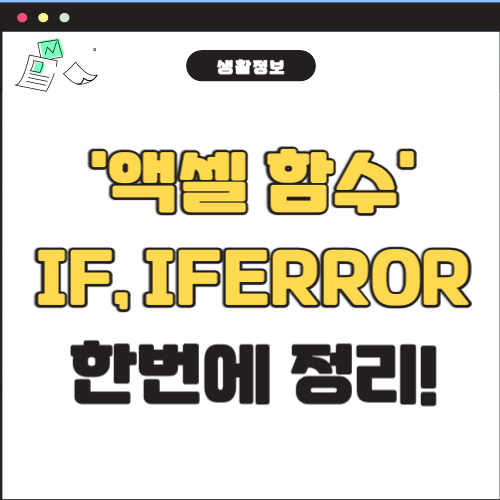
은근히 엑셀에서 많이 사용하게 되는 함수가 IF함수입니다. 그럼에도 써보지 않으면 사용에 어려움이 있어, 쉬운길을 돌아가게 되는데요.
이번 글에서는 IF 함수의 기본 사용법과 더불어, 오류를 처리하는 IFERROR 함수까지 한 번에 해결하는 방법을 알아보겠습니다.
✅액셀 자주 찾는 글
엑셀 문자를 숫자로 변환하는 방법 및 꿀팁!
안녕하세요! 오늘은 엑셀에서 문자를 숫자로 변환하는 방법에 대해 알아보겠습니다. 엑셀을 사용하다 보면 텍스트 형식으로 저장된 숫자를 숫자로 변환해야 하는 상황이 종종 발생합니다.이런
ad.worldwideknowledge.co.kr
엑셀 중복값 찾기 총정리!
엑셀에서 중복값을 찾는 방법에는 조건부 서식, 피벗 테이블, COUNTIF 함수와 EXACT 함수를 사용하는 방법 등이 있습니다. 이 글에서는 각 방법을 단계별로 설명해 드리겠습니다.1. 조건부 서식을 사
ad.worldwideknowledge.co.kr
IF 함수 사용법
IF 함수란?
IF 함수는 조건을 평가하여 TRUE나 FALSE에 따라 다른 값을 반환하는 함수입니다. 기본 구문은 다음과 같습니다:
excel코드 복사
=IF(조건, 참일 경우 반환 값, 거짓일 경우 반환 값)
예시
예를 들어, 특정 셀의 값이 70 이상이면 "합격", 그렇지 않으면 "불합격"을 반환하는 공식을 작성해보겠습니다.
excel코드 복사
=IF(A1>=70, "합격", "불합격")
위 예제에서 A1 셀의 값이 70 이상이면 "합격"이 반환되고, 그렇지 않으면 "불합격"이 반환됩니다.
IF 함수의 중첩 사용
중첩 IF 함수란?
하나의 IF 함수 내에 또 다른 IF 함수를 사용하는 것을 중첩 IF 함수라고 합니다. 이를 통해 여러 조건을 평가할 수 있습니다.
예시
학생의 점수에 따라 성적을 부여하는 중첩 IF 함수를 작성해보겠습니다.
excel코드 복사
=IF(A1>=90, "A", IF(A1>=80, "B", IF(A1>=70, "C", "F")))
위 예제에서 A1 셀의 값이 90 이상이면 "A", 80 이상 90 미만이면 "B", 70 이상 80 미만이면 "C", 그렇지 않으면 "F"가 반환됩니다.
IFERROR 함수 사용법
IFERROR 함수란?
IFERROR 함수는 계산 중 오류가 발생할 경우 이를 처리하여 지정된 값을 반환하는 함수입니다. 기본 구문은 다음과 같습니다:
excel코드 복사
=IFERROR(값, 오류 발생 시 반환 값)
예시
나누기 연산 중 0으로 나누는 경우를 처리하는 공식을 작성해보겠습니다.
excel코드 복사
=IFERROR(A1/B1, "오류")
위 예제에서 A1을 B1으로 나눌 때 B1이 0이면 "오류"라는 메시지가 반환됩니다.
IF 함수와 IFERROR 함수의 결합
결합의 필요성
IF 함수와 IFERROR 함수를 결합하면 조건 평가와 오류 처리를 동시에 할 수 있어 더 강력한 데이터 처리가 가능합니다.
예시
학생의 점수를 평가하되, 점수가 입력되지 않은 경우 "점수 없음"을 반환하는 공식을 작성해보겠습니다.
excel코드 복사
=IFERROR(IF(A1>=70, "합격", "불합격"), "점수 없음")
위 예제에서 A1 셀에 점수가 입력되지 않아 오류가 발생하면 "점수 없음"이 반환되고, 점수가 70 이상이면 "합격", 그렇지 않으면 "불합격"이 반환됩니다.
자주 묻는 질문 (FAQ)
Q: IF 함수에서 여러 조건을 평가하려면 어떻게 하나요?
A: 중첩 IF 함수를 사용하여 여러 조건을 평가할 수 있습니다. 예를 들어, 점수에 따라 성적을 부여하는 경우 =IF(A1>=90, "A", IF(A1>=80, "B", IF(A1>=70, "C", "F")))와 같이 사용할 수 있습니다.
Q: IFERROR 함수는 어떤 경우에 사용하나요?
A: IFERROR 함수는 계산 중 오류가 발생할 때 이를 처리하여 지정된 값을 반환하는 데 사용됩니다. 예를 들어, 나누기 연산에서 0으로 나눌 때 오류를 처리하기 위해 사용됩니다.
Q: IF와 IFERROR 함수를 결합하면 어떤 장점이 있나요?
A: IF 함수와 IFERROR 함수를 결합하면 조건 평가와 오류 처리를 동시에 할 수 있습니다. 이를 통해 더 많은 데이터 처리와 오류 관리가 가능합니다.
Q: IFERROR 함수 대신 사용할 수 있는 다른 함수가 있나요?
A: Excel 2013 이후 버전에서는 IFERROR 함수 외에도 IFNA 함수를 사용할 수 있습니다. IFNA 함수는 #N/A 오류만 처리하며, 구문은 IFERROR와 동일합니다.
Q: IF 함수에서 텍스트와 숫자를 비교할 수 있나요?
A: 예, IF 함수에서는 텍스트와 숫자를 비교할 수 있습니다. 비교할 때는 조건에 맞게 따옴표를 사용하여 텍스트를 지정하면 됩니다.
이렇게 IF 함수와 IFERROR 함수를 통해 엑셀에서 조건 평가와 오류 처리를 쉽게 할 수 있습니다. 이번 글이 엑셀 작업을 더욱 효율적으로 하는 데 도움이 되길 바랍니다.
댓글